Сканування в розширеному режимі
Використовуйте вкладку Розширений режим (Advanced Mode), щоб під час сканування зазначати колірний режим, роздільну здатність на виході, яскравість зображення, колірний тон та інші параметри.
Ознайомтеся з розділом Одночасне сканування кількох документів за допомогою ScanGear (драйвер сканера), щоб дізнатися, як зісканувати кілька документів водночас.
Для сканування кількох документів, розміщених у ПАПД (пристрої автоматичного подавання документів), див. розділ Сканування кількох документів із ПАПД (пристрою автоматичного подавання) у розширеному режимі.
 Важливо
Важливо
-
Документи наведених типів можуть не зіскануватися належним чином. У такому разі клацніть піктограму
 (Ескіз) на панелі інструментів, щоб перемкнутися на режим повного зображення, потім виконайте сканування.
(Ескіз) на панелі інструментів, щоб перемкнутися на режим повного зображення, потім виконайте сканування.- Фотографії з білуватим фоном
- Документи, надруковані на білому папері, рукописний текст, візитні картки та інші нечіткі документи
- Тонкі документи
- Товсті документи
-
Документи наведених типів не буде зіскановано належним чином.
- Документи розміром менше квадрата зі стороною 3 см (1,2 дюйма)
- Обрізані фотографії неправильних форм
-
Покладіть документ на скло експонування та запустіть ScanGear (драйвер сканера).
-
Клацніть вкладку Розширений режим (Advanced Mode).
Ця вкладка перемикає апарат у Розширений режим (Advanced Mode).
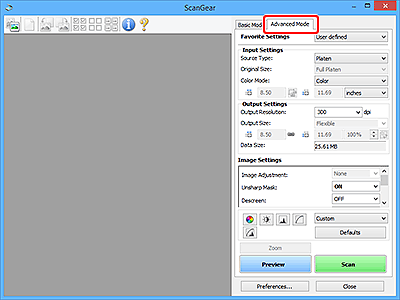
 Примітка
Примітка- При перемиканні режиму параметри не зберігаються.
-
Укажіть Параметри на вході.
-
Клацніть пункт Попередній перегляд (Preview).
В області попереднього перегляду з’являться відповідні зображення.
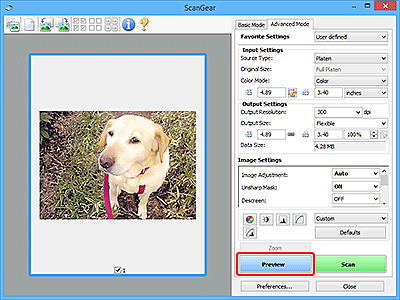
 Важливо
Важливо- Функція Попередній перегляд (Preview) недоступна під час сканування з ПАПД.
-
Установіть Параметри на виході.
-
За потреби настройте рамку кадрування (область сканування), відкоригуйте зображення та настройте кольори.
-
Клацніть пункт Сканувати (Scan).
Запуститься сканування.
 Примітка
Примітка
- Клацніть піктограму
 (Інформація), щоб відкрити діалогове вікно, у якому зазначено тип документа та інші поточні параметри сканування.
(Інформація), щоб відкрити діалогове вікно, у якому зазначено тип документа та інші поточні параметри сканування. - Роботу програми ScanGear після завершення сканування можна настроїти за допомогою пункту Стан діалогового вікна ScanGear після сканування (Status of ScanGear dialog after scanning) на вкладці Сканувати діалогового вікна Настройки (Preferences).

